5 najlepších spôsobov, ako vypnúť zvonenie (telefonické hovory) na Macu
Rôzne / / December 05, 2023
Apple v predvolenom nastavení posiela všetky vaše hovory z iPhone a ich upozornenia do vášho Macu. Pre niektorých ľudí je to praktické; pre iných to môže byť rušivé, keď sa snažia pracovať alebo sústrediť sa. Ak patríte do druhej kategórie, tu je päť spôsobov, ako vypnúť zvonenie na Macu.

Vždy sa môžete prihlásiť pomocou iného Apple ID na Macu alebo iPhone a zastaviť tak hovory iPhone na Macu. Tým vás však pripravíte o funkcie kontinuity ekosystému Apple. Ale nebojte sa; poďme preskúmať päť najlepších opráv bez odhlásenia z Macu alebo iPhonu.
Oprava 1: Odhláste sa z Apple ID vo FaceTime (Mac)
Ak chcete odstrániť všetky FaceTime alebo telefónne hovory na Macu, môžete sa odhlásiť zo svojho Apple ID z aplikácie FaceTime na Macu. Je to lepšie ako manipulovať s akýmikoľvek nastaveniami na vašom Macu alebo iPhone. Postupujte podľa týchto jednoduchých krokov.
Poznámka: Po odhlásení z FaceTime nebudete môcť iniciovať ani začať hovor z Macu.
Krok 1: Stlačením Cmd + medzerník na klávesnici otvorte vyhľadávanie Spotlight.
Krok 2: Teraz vyhľadajte FaceTime a kliknutím naň z výsledkov ho otvorte.

Krok 3: Kliknite na FaceTime na paneli s ponukami.
Krok 4: V rozbaľovacej ponuke kliknite na položku Nastavenia.

Krok 5: Vyberte možnosť Odhlásiť sa vedľa svojho Apple ID.

Krok 6: Teraz sa na obrazovke zobrazí kontextové okno; kliknite na Odhlásiť sa.
A teraz budete odhlásení zo svojho Apple ID v aplikácii FaceTime a nebudete dostávať žiadne hovory iPhone na vašom Macu.

Prečítajte si tiež: Ako úplne alebo čiastočne odpojiť iPhone od Macu
Oprava 2: Vypnite FaceTime na Macu
Váš Mac vám tiež umožňuje dočasne vypnúť FaceTime odhlásenie zo svojho Apple ID. Vypnutie FaceTime na Macu bude fungovať ako odhlásenie sa z Apple ID z aplikácie FaceTime. Jediný rozdiel je v tom, že ho môžete znova zapnúť jedným kliknutím bez zadávania hesla. Naučme sa, ako na to.
Krok 1: Stlačením Cmd + medzerník na klávesnici spustíte vyhľadávanie Spotlight.
Krok 2: Teraz vyhľadajte FaceTime a kliknutím ho otvorte.

Krok 3: Kliknite na FaceTime na paneli s ponukami.
Krok 4: Teraz kliknite na Vypnúť FaceTime. A to je všetko. FaceTime sa na vašom Macu vypne, kým ho znova nezapnete.
Tip: Podľa rovnakých krokov v prípade potreby znova zapnite FaceTime na Macu.
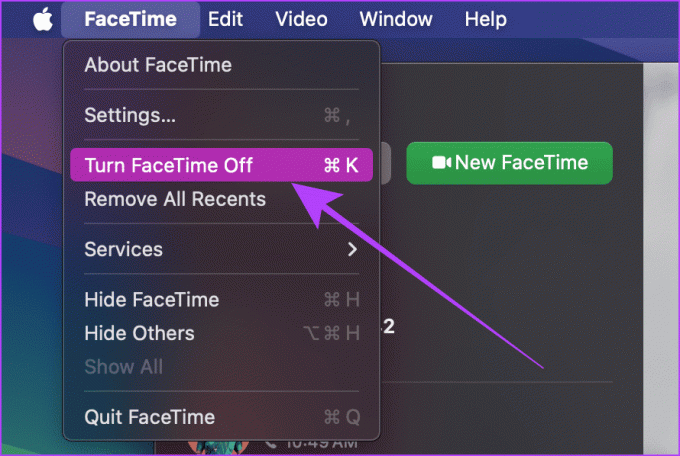
Prečítajte si tiež: Ako stíšiť hovory na iPhone (viac ako jedna metóda).
Oprava 3: Vypnite hovory na iných zariadeniach (iPhone)
Keď je váš Mac online, dostane všetky vaše hovory na váš iPhone. Našťastie to môžete vypnúť zo svojho iPhone niekoľkými klepnutiami. Ak tak urobíte, zastavia sa iba telefónne hovory (hovory operátora), nie hovory FaceTime.
Krok 1: Spustite aplikáciu Nastavenia na vašom iPhone; teraz prejdite nadol a klepnite na Telefón.
Krok 2: Klepnite na „Hovory na iných zariadeniach“.
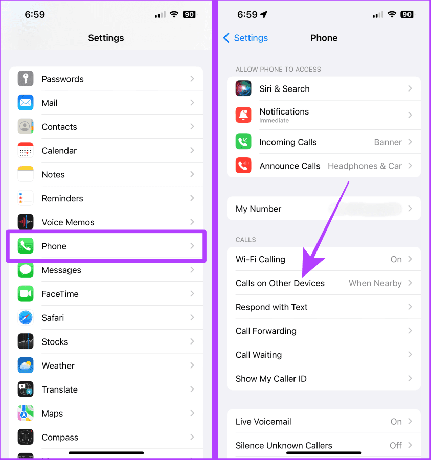
Krok 3: Vypnite prepínač „Povoliť hovory na iných zariadeniach“ alebo Mac, aby ste zastavili telefonické hovory na Macu.
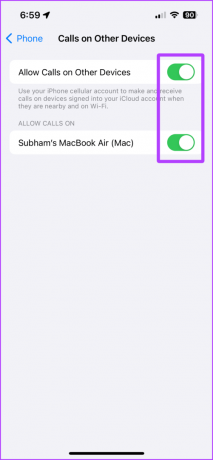
Oprava 4: Vypnite hovory iPhone z predvolieb FaceTime (Mac)
Ak nemáte prístup k svojmu iPhone a chcete zastaviť telefonické hovory pomocou Macu, nezúfajte. Stále môžete zrušiť telefonické hovory zo svojho Macu. Opäť sa tým zastaví iba telefonické hovory, nie hovory FaceTime. Pozrime sa na kroky, ktoré treba podniknúť.
Krok 1: Stlačením Cmd + medzerník na klávesnici Macu spustíte vyhľadávanie Spotlight.
Krok 2: Teraz vyhľadajte FaceTime a kliknutím na výsledok ho otvorte.

Krok 3: Kliknite na FaceTime na paneli s ponukami.
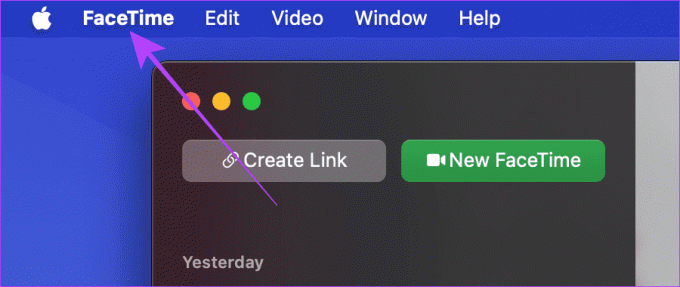
Krok 4: V rozbaľovacej ponuke kliknite na položku Nastavenia.

Krok 5: V nastaveniach FaceTime zrušte začiarknutie políčka Hovory z iPhone. to je všetko.

Oprava 5: Získajte pomoc z režimu zaostrenia na Macu
Zamerajte sa na Mac je výkonný nástroj, ktorý môže pomôcť blokovať rozptýlenie a všetky typy hovorov (vrátane FaceTime). A ak nechcete natrvalo meniť nastavenia svojho Macu alebo iPhonu, môžete získať pomoc v režime zaostrenia na Macu. Tu sú jednoduché kroky, ktoré treba dodržiavať.
Poznámka: Táto metóda bude fungovať, ak máte na Macu prispôsobený režim zaostrenia.
Krok 1: Kliknite na Ovládacie centrum v lište ponuky vášho Macu.
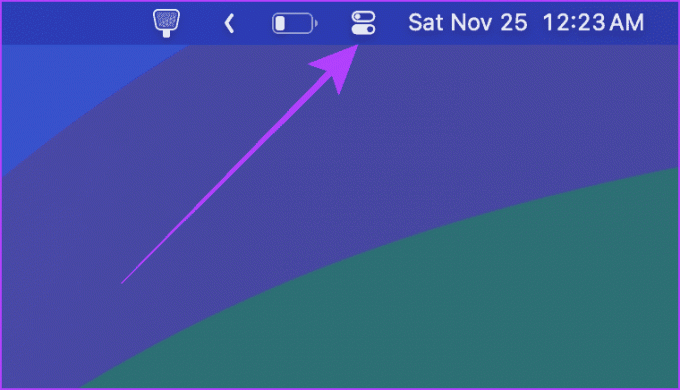
Krok 2: Teraz kliknite na Focus.
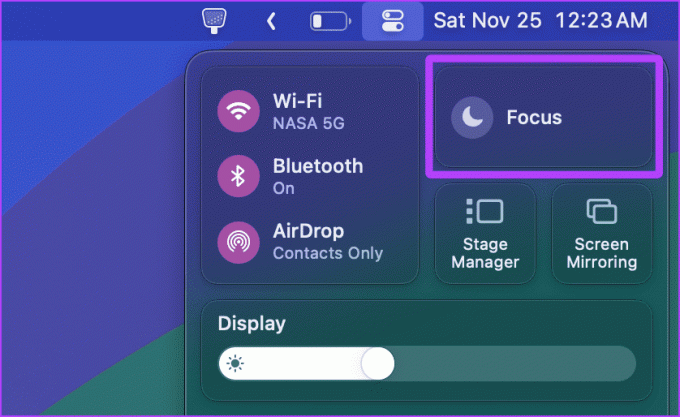
Krok 3: Kliknite na Nastavenia zaostrenia v zozname.

Krok 4: Vypnite prepínač Zdieľať medzi zariadeniami.
Poznámka: Toto je povinný krok. Ak nevypnete zdieľanie medzi zariadeniami, hovory sa zablokujú aj na vašom iPhone.
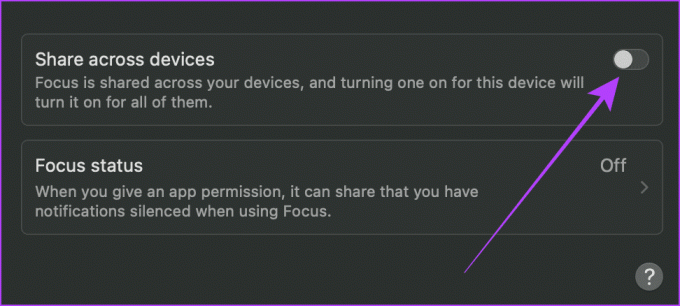
Krok 5: Teraz kliknite na Nerušiť.
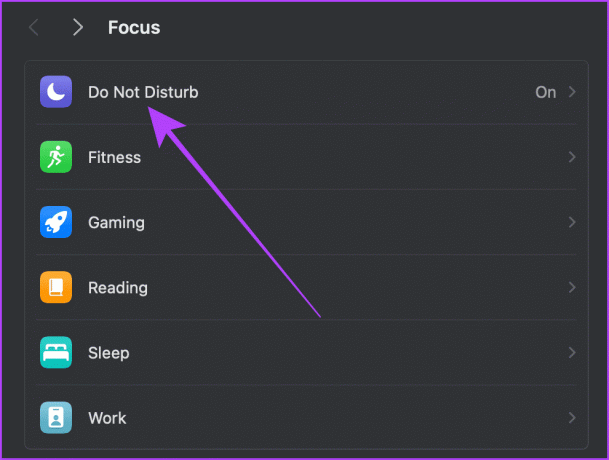
Krok 6: Kliknite na položku Povolení ľudia.
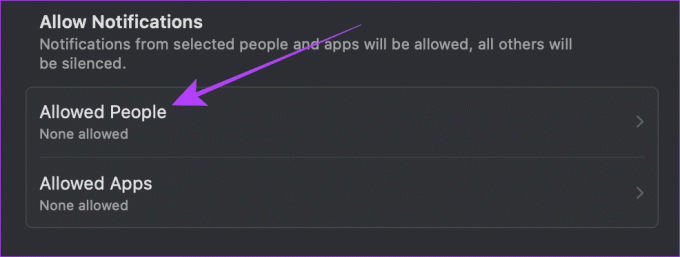
Krok 7: Kliknite na výber ponuky vedľa položky Povoliť hovory z.
Poznámka: Ak ste niekoho pridali z Pridať ľudí, odstráňte ho, inak vám môže zavolať, aj keď je zameranie zapnuté.

Krok 8: Kliknite a vyberte možnosť Len povolení ľudia a kliknite na Hotovo.
Teraz, keď je zameranie Nerušiť prispôsobené, pozrime sa, ako zapnúť funkciu Nerušiť zaostrenie na vašom Macu.
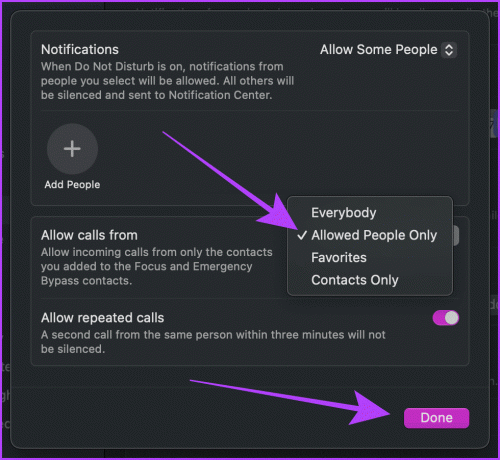
Krok 9: Kliknite na ovládacie centrum na paneli s ponukami.
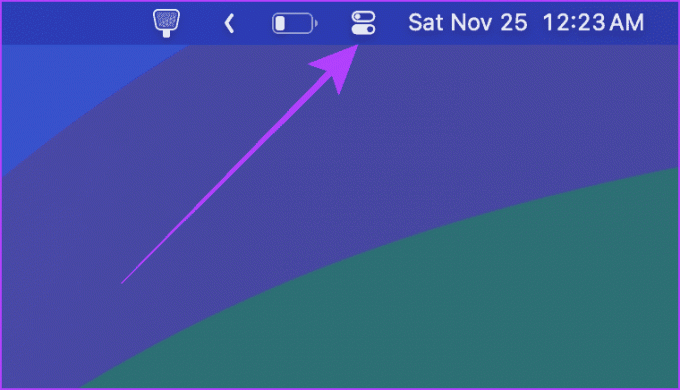
Krok 10: Kliknite na Focus.
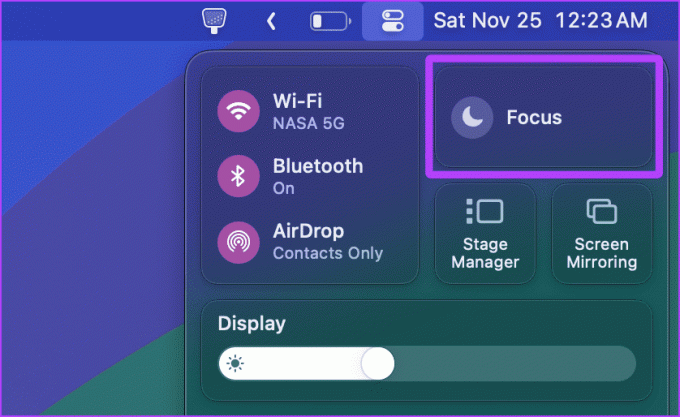
Krok 11: Kliknite a zapnite zameranie Nerušiť. A teraz nebudete mať na svojom Macu žiadne hovory z iPhone.
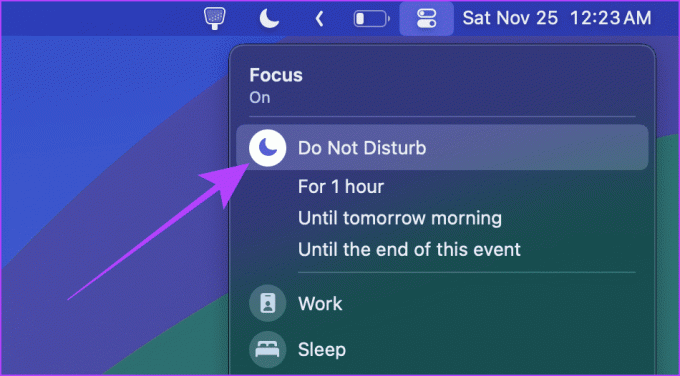
Prečítajte si tiež: Ako zdieľať heslo Wi-Fi z Mac na iPhone a naopak.
Bonus: Vypnite alebo odpojte Wi-Fi na vašom iPhone
Váš Mac bude prijímať hovory z vášho iPhone, keď sú obe zariadenia pripojené k rovnakej lokálnej sieti. Môžete sa teda pokúsiť odpojiť svoj iPhone od Wi-Fi a dočasne zastaviť hovory iPhone na vašom Macu.
Tu sú kroky, ktoré treba podniknúť:
Metóda 1
Krok 1: Potiahnutím nadol z pravého horného rohu získate prístup k ovládaciemu centru na vašom iPhone. Ak máte iPhone s Touch ID, potiahnite prstom zdola nahor.
Krok 2: Klepnutím na logo Wi-Fi odpojíte svoj iPhone od Wi-Fi.

Metóda 2
Krok 1: Otvorte aplikáciu Nastavenia a klepnite na Wi-Fi.
Krok 2: Klepnite a vypnite prepínač Wi-Fi.
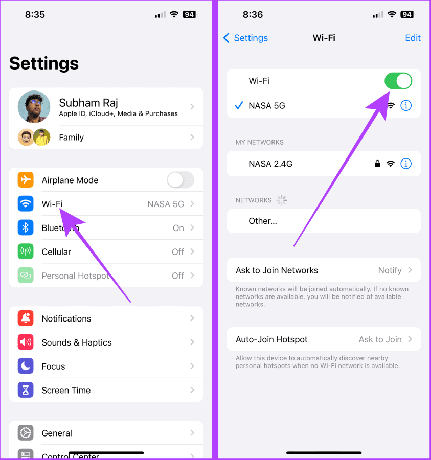
Už žiadne rušivé hovory na Macu
Či už potrebujete dočasnú alebo trvalú opravu, tieto riešenia zaručene zastavia hovory iPhone na vašom Macu. V závislosti od vašich potrieb môžete použiť ktorýkoľvek zo spôsobov, ako prevziať kontrolu nad Macom.
Posledná aktualizácia 30. novembra 2023
Vyššie uvedený článok môže obsahovať pridružené odkazy, ktoré pomáhajú podporovať Guiding Tech. Nemá to však vplyv na našu redakčnú integritu. Obsah zostáva nezaujatý a autentický.

Napísané
So skorým uvedením telefónov Nokia Symbian sa Subham stal závislým na smartfónoch a spotrebiteľských technológiách. Prináša 1,5-ročné skúsenosti s písaním so skvelými investigatívnymi výskumnými schopnosťami. Subham je priťahovaný k technológiám s estetickou príťažlivosťou a vynikajúcim používateľským rozhraním; tiež sa primárne zameriava na ekosystém Apple. Subham sa vo voľnom čase ponára do výskumu a užíva si dobré čítanie.


![Kód chyby v obchode Windows Store 0x8000ffff [VYRIEŠENÉ]](/f/8023ca187499ca351426cf7abc7e7fab.png?width=288&height=384)
